Este artigo detalha o processo de como integrar seu Servidor Privado Virtual (VPS) da Contabo ao Keepcloud, permitindo que você gerencie seus servidores de forma eficiente e centralizada. Siga este guia passo a passo para uma conexão bem-sucedida.
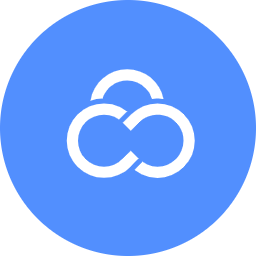
Criando sua Máquina Virtual (VM) no Azure #
Agora, vamos proceder com a criação da Maquina Virtual que será conectada ao Keep Cloud.
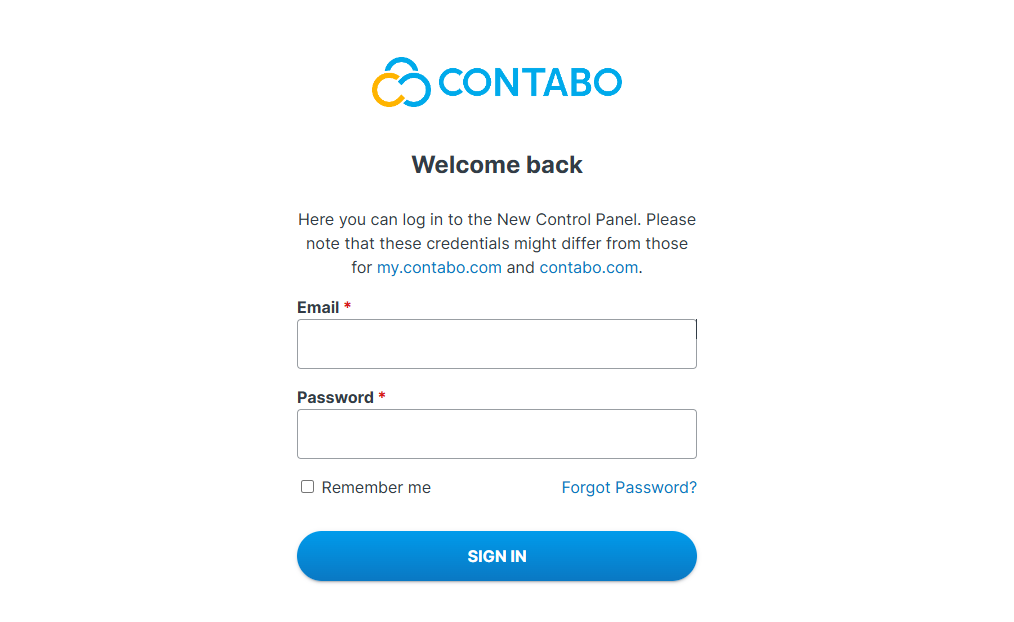
Acesse a Contabo através do link: https://new.contabo.com/
Faça login na sua conta, informando suas credenciais e clicando em “Sign In”.
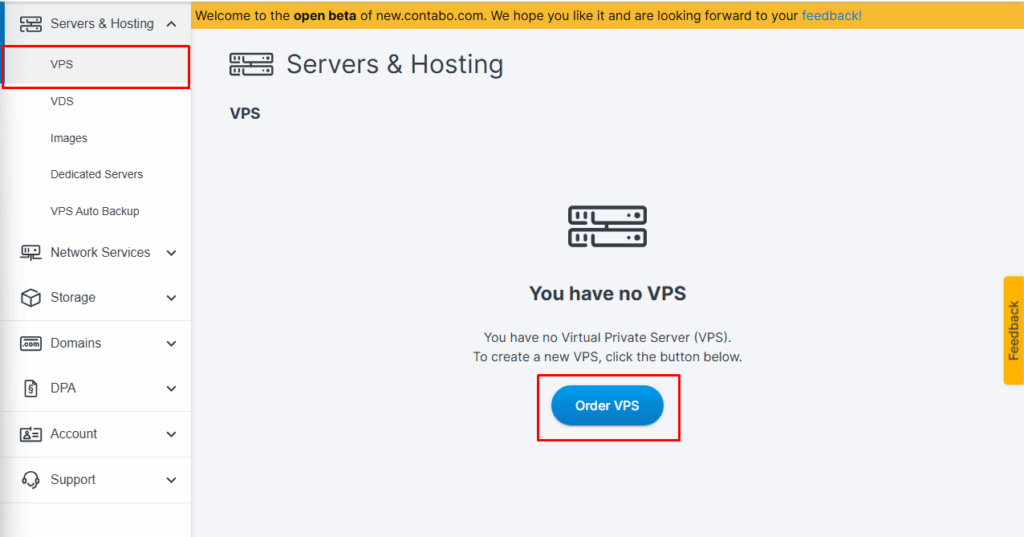
No menu principal, acesse a opção “VPS” e clique em “Order VPS”.
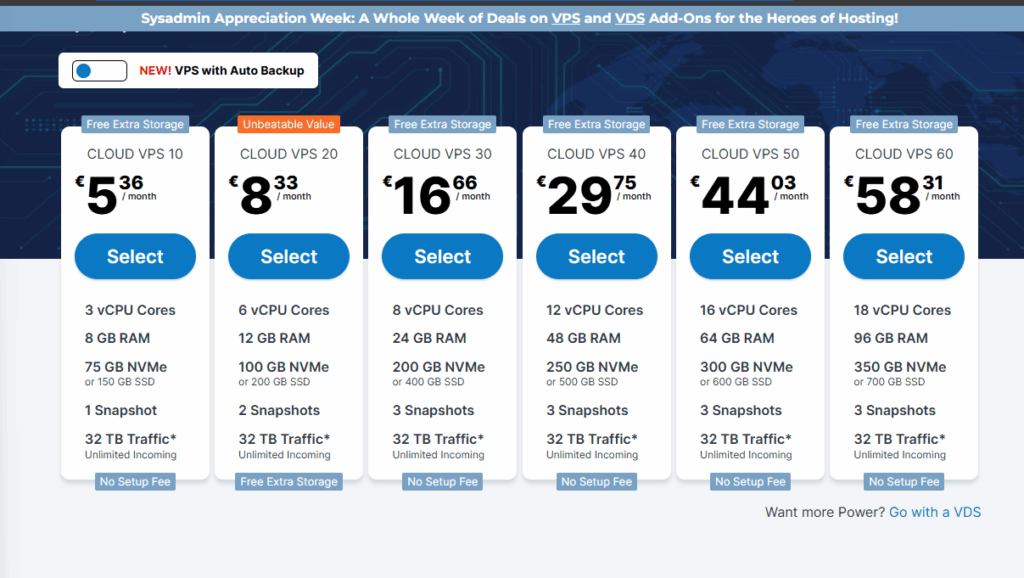
Lhe será apresentado uma lista de servidores, escolha aquele que preferir, clicando em “Select”
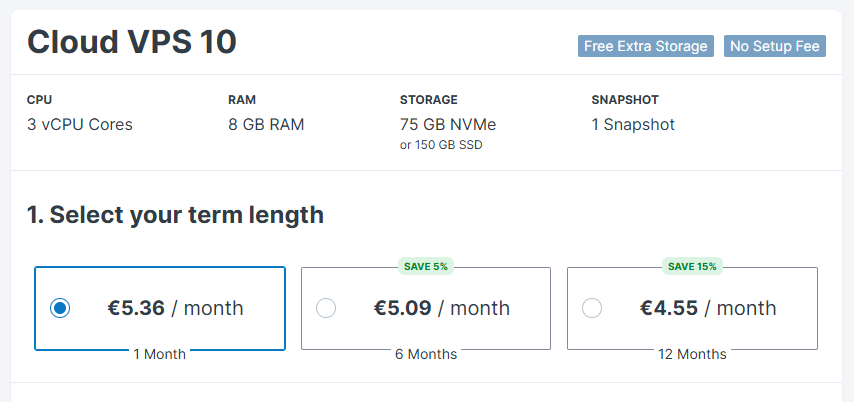
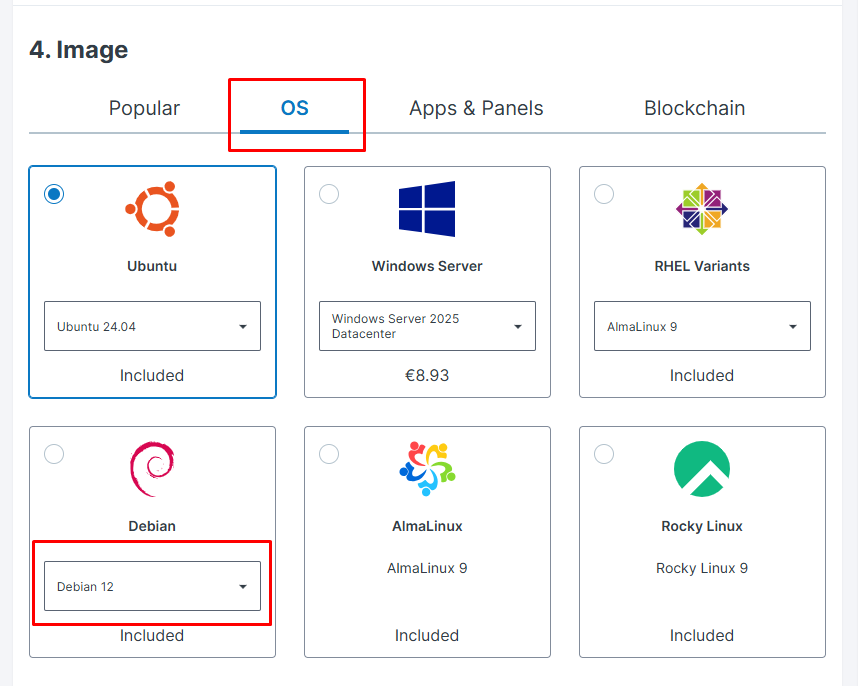
Configure os detalhes básicos da VM:
- Escolha o plano de VPS/Servidor: Selecione o plano que melhor se adequa às suas necessidades de CPU, RAM e armazenamento.
- Selecione a Localização: Escolha a localização do datacenter mais próxima de você ou do seu público-alvo,
Para uma melhor integração com o ambiente do Keep Cloud, é altamente recomendado criar uma instância baseada no sistema operacional Debian 12.
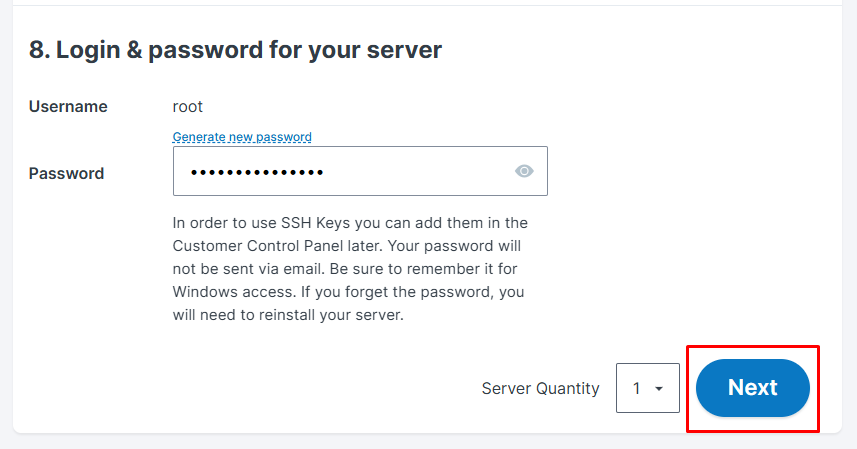
Defina a Senha de Root (Root Password): No momento da configuração do seu servidor, a Contabo geralmente oferece a opção de definir uma senha para o usuário root.
É crucial que você defina e anote essa senha, pois ela será necessária para o primeiro acesso ao servidor ou para configurar um novo usuário.
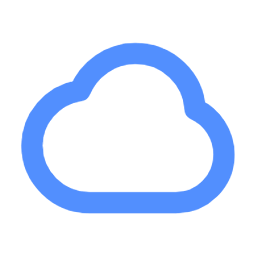
Conectando Contabo ao KeepCloud #
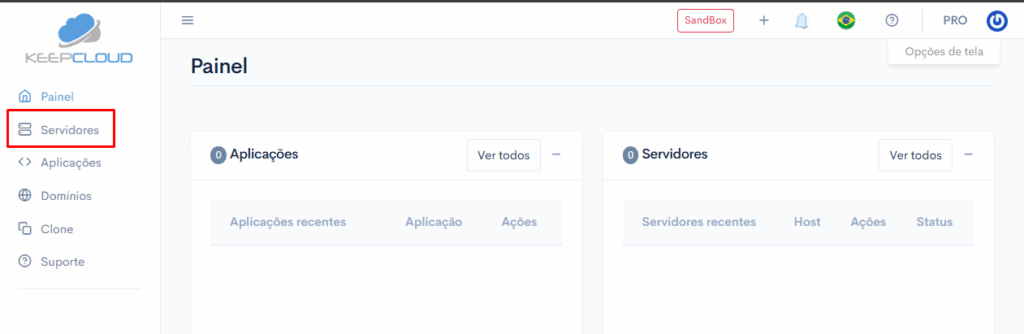
No menu lateral esquerdo do Keep Cloud, localize e clique na opção “Servidores”.
Caso você não possua nenhum servidor configurado, o sistema irá lhe redirecionar para a funcionalidade de “Criar novo servidor”. Clique nela.
Caso já possua servidores, basta clicar na opção de “Criar novo servidor”.
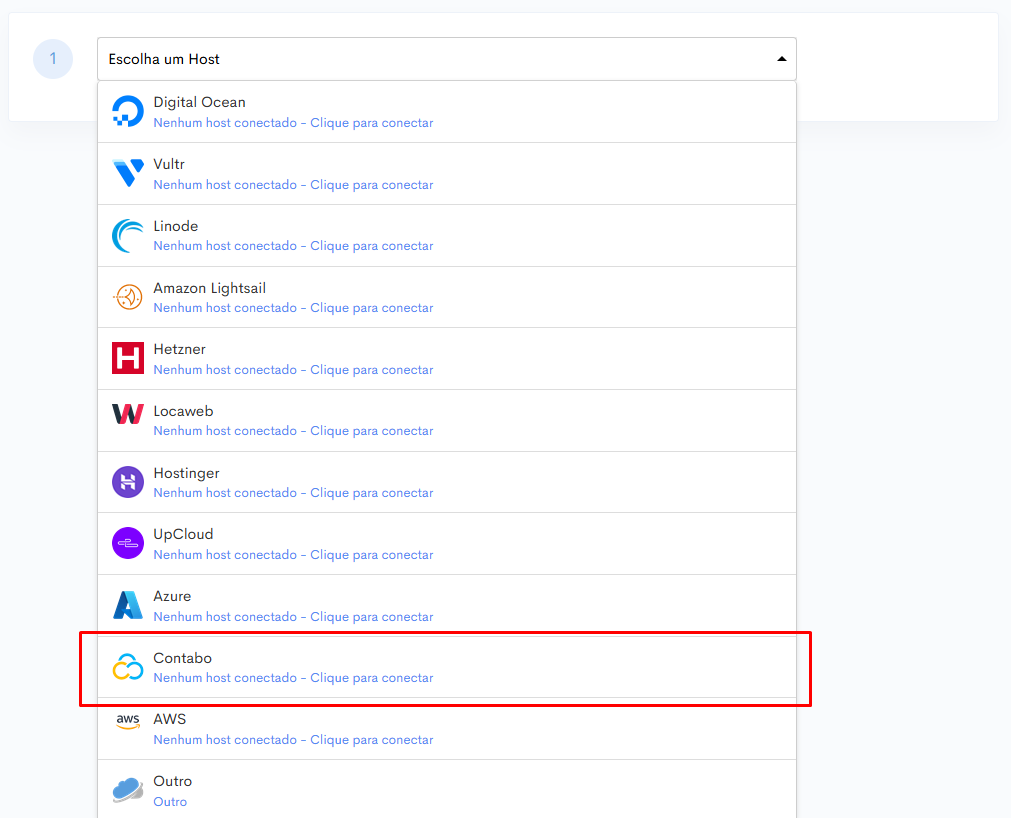
Será exibido um menu com diversas opções de host. Role a lista até o final e selecione “Contabo”.
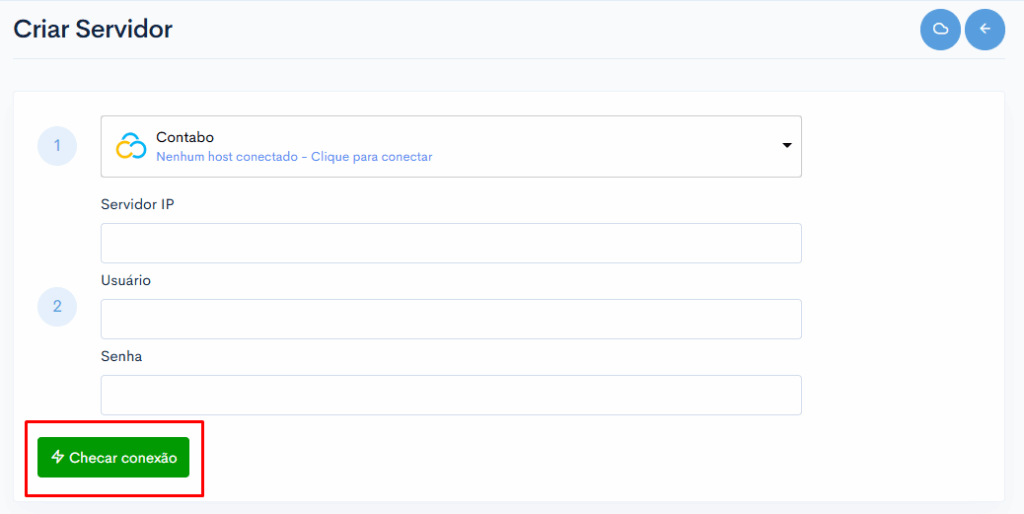
Agora basta informar os dados do novo servidor criado: Servidor IP, Usuário e sua senha informada.
Após isto, clique em “Checar conexão”: A Keepcloud irá validar se seu servidor está pronto para conectar com nossa plataforma.
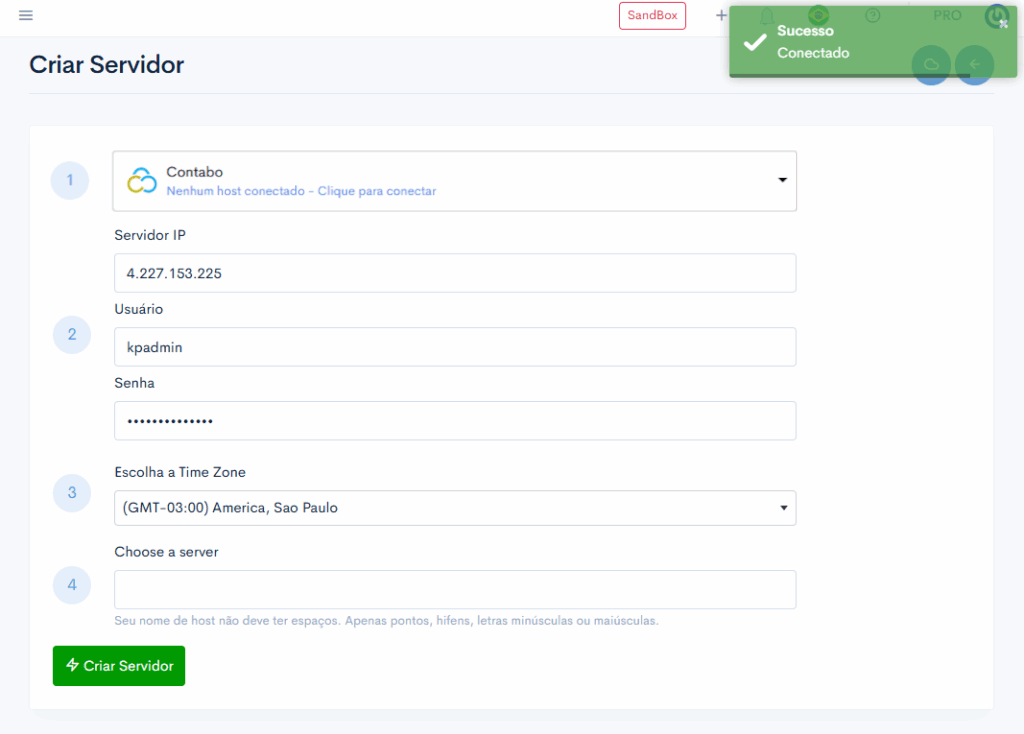
Se todas as configurações estiverem corretas, você receberá a mensagem “Conectado com sucesso”.
Agora basta informar o nome do seu servidor em “Choose a server” e a partir deste momento, o Keep Cloud iniciará a configuração e o gerenciamento do seu servidor AWS.



